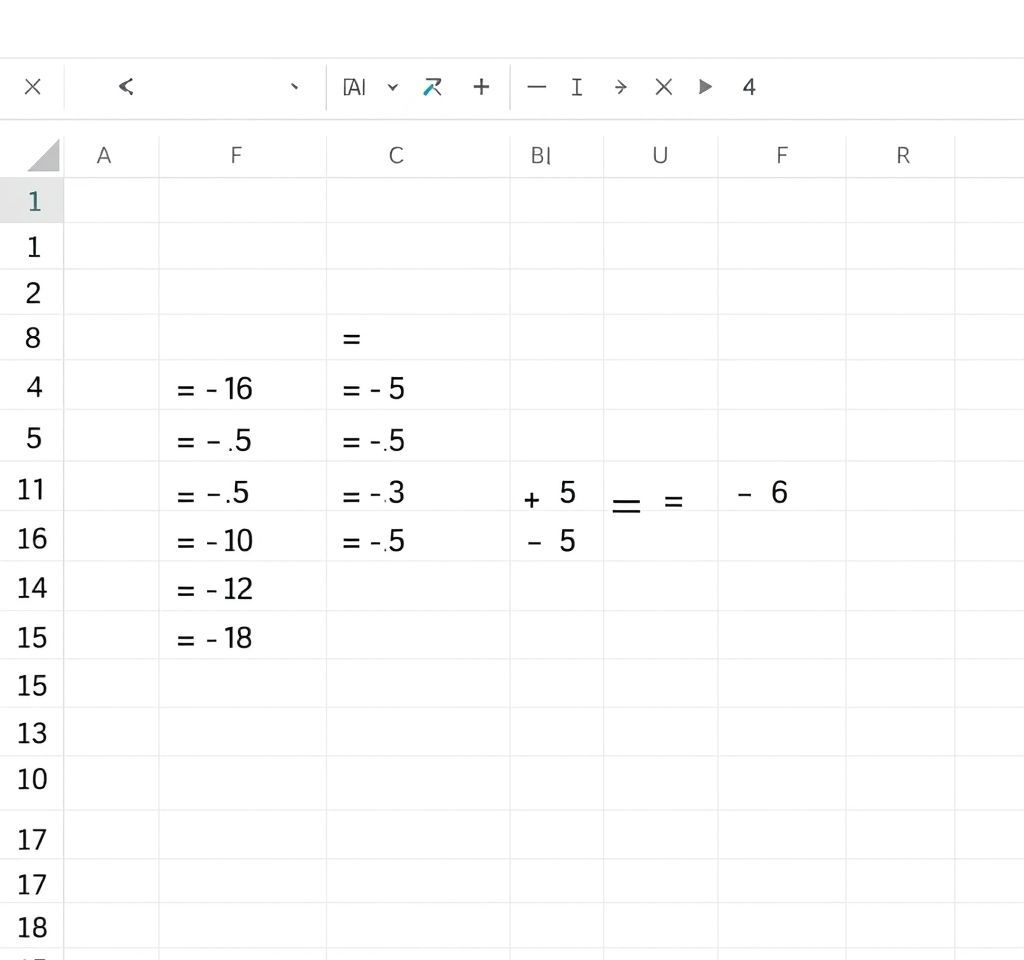
엑셀에서 곱하기 계산은 데이터 분석과 업무 효율성을 위한 핵심 기능입니다. 단가와 수량을 곱해 금액을 구하거나, 면적 계산, 세금 계산 등 다양한 실무 상황에서 활용되는 엑셀 곱하기 함수의 모든 것을 알아보겠습니다. 기본적인 곱셈 연산자부터 고급 함수까지, 상황에 맞는 최적의 방법을 선택할 수 있도록 상세한 가이드를 제공합니다.
엑셀 곱하기 기본 수식과 연산자 활용법
엑셀에서 곱하기 연산의 가장 기본이 되는 방법은 별표(*)를 사용하는 것입니다. 이 간단한 기호 하나로 숫자부터 셀 참조까지 모든 곱셈 계산이 가능합니다. 예를 들어 =5*3과 같이 직접 숫자를 입력하거나, =A2*B2처럼 셀 참조를 사용할 수 있습니다.
- 직접 숫자 곱셈: =10*20 → 결과값 200
- 셀 참조 곱셈: =A1*B1 → 각 셀의 값을 곱한 결과
- 혼합 계산: =A1*5 → 셀 값과 상수의 곱셈
셀 참조를 사용하면 원본 데이터가 변경될 때 자동으로 계산 결과가 업데이트되어 매우 유용합니다. 또한 여러 개의 값을 연속으로 곱할 때는 =A1*B1*C1*D1과 같이 별표를 연결해서 사용할 수 있습니다. 이 방법은 직관적이고 이해하기 쉬워 엑셀 초보자도 쉽게 활용할 수 있는 장점이 있습니다. 마이크로소프트 공식 가이드에서도 이 방법을 기본으로 설명하고 있습니다.
PRODUCT 함수로 여러 값 한번에 곱하기
많은 수의 값을 곱해야 할 때는 PRODUCT 함수가 훨씬 효율적입니다. 이 함수는 지정된 범위나 개별 값들을 모두 곱해주는 전용 함수로, 복잡한 곱셈 계산을 간단하게 만들어줍니다.
- =PRODUCT(A1:A5) → A1부터 A5까지의 모든 값을 곱함
- =PRODUCT(2,4,5,10) → 직접 입력한 숫자들을 곱함
- =PRODUCT(A1:C1,E1:G1) → 여러 범위를 동시에 곱함
PRODUCT 함수의 가장 큰 장점은 가독성과 유지보수의 편의성입니다. 예를 들어 10개의 셀을 곱해야 한다면 =A1*B1*C1*D1*E1*F1*G1*H1*I1*J1보다 =PRODUCT(A1:J1)이 훨씬 깔끔하고 이해하기 쉽습니다. 또한 빈 셀이 포함되어 있어도 자동으로 1로 처리하여 계산에 영향을 주지 않는 장점이 있습니다. PRODUCT 함수 공식 문서에서 더 자세한 사용법을 확인할 수 있습니다.
절대참조를 활용한 고정 곱셈 계산
엑셀에서 수식을 복사할 때 셀 참조가 자동으로 변경되는 것을 방지하려면 절대참조를 사용해야 합니다. 달러 기호($)를 사용하여 특정 셀을 고정시키는 이 방법은 곱하기 계산에서 매우 유용합니다.
절대참조의 세 가지 유형을 살펴보겠습니다. 완전 절대참조($A$1)는 행과 열 모두를 고정하며, 혼합참조에서는 $A1처럼 열만 고정하거나 A$1처럼 행만 고정할 수 있습니다. 실무에서는 주로 세율이나 환율같은 고정값을 곱할 때 사용됩니다.
- 완전 절대참조: =A2*$B$1 → B1셀을 완전히 고정
- 열 고정: =A2*$B1 → B열만 고정, 행은 상대참조
- 행 고정: =A2*B$1 → 1행만 고정, 열은 상대참조
F4 키를 사용하면 절대참조 설정이 매우 간편해집니다. 셀 참조를 선택한 후 F4를 누르면 상대참조 → 절대참조 → 혼합참조 순서로 순환됩니다. F4 키 활용 가이드를 참고하면 더욱 효율적으로 작업할 수 있습니다.
SUMPRODUCT 함수로 곱셈과 합계 동시 처리
SUMPRODUCT 함수는 두 개 이상의 범위에서 대응되는 값들을 곱하고 그 결과를 모두 합하는 강력한 함수입니다. 매출 분석이나 가중평균 계산 등에서 자주 사용되며, 복잡한 계산을 한 번에 처리할 수 있습니다.
예를 들어 상품별 단가와 수량이 있을 때, =SUMPRODUCT(B2:B10,C2:C10)으로 전체 매출액을 한 번에 계산할 수 있습니다. 이는 각각의 상품에 대해 단가×수량을 계산하고 모든 결과를 합하는 과정을 자동화합니다.
- 기본 사용법: =SUMPRODUCT(범위1,범위2) → 대응값들을 곱하고 합계
- 조건부 계산: =SUMPRODUCT((조건범위=조건)*계산범위) → 조건을 만족하는 값만 계산
- 다중 조건: =SUMPRODUCT((조건1)*(조건2)*계산범위) → 여러 조건 동시 적용
SUMPRODUCT 함수는 배열 수식의 개념을 포함하고 있어 매우 강력하지만, 대용량 데이터에서는 계산 속도가 느려질 수 있으니 주의해야 합니다. SUMPRODUCT 함수 상세 가이드에서 고급 활용법을 학습할 수 있습니다.
열과 행 전체 곱하기 실무 활용법
대량의 데이터를 처리할 때는 전체 열이나 행에 동일한 값을 곱해야 하는 경우가 많습니다. 이때 절대참조와 채우기 기능을 조합하면 효율적으로 처리할 수 있습니다.
예를 들어 A열의 모든 값에 특정 비율을 곱하고 싶다면, 첫 번째 셀에 =A1*$D$1 같은 수식을 입력하고 아래로 끌어내리거나 더블클릭으로 자동 채우기를 사용합니다. 이때 D1셀의 절대참조가 핵심입니다.
- 열 전체 곱하기: 첫 셀에 =A1*$고정셀 입력 후 채우기
- 행 전체 곱하기: 첫 셀에 =고정셀*B1 입력 후 우측으로 채우기
- 범위 선택 곱하기: 선택 붙여넣기 → 곱하기 옵션 활용
또 다른 방법으로는 선택 붙여넣기의 곱하기 기능을 사용하는 것입니다. 곱할 값을 복사한 후, 대상 범위를 선택하고 Ctrl+Alt+V를 눌러 선택 붙여넣기에서 곱하기를 선택하면 됩니다. 이 방법은 기존 값들을 직접 변경하므로 원본 데이터 보존이 필요한 경우 주의해야 합니다.
곱하기 함수 오류 해결과 최적화 팁
엑셀 곱하기 함수 사용 시 자주 발생하는 오류들과 해결방법을 알아보겠습니다. 가장 흔한 문제는 #VALUE! 오류로, 텍스트가 포함된 셀을 계산하려 할 때 발생합니다.
공백셀 처리도 중요한 포인트입니다. 일반 곱셈(*)에서 빈 셀은 0으로 처리되어 전체 결과가 0이 되지만, PRODUCT 함수는 빈 셀을 1로 처리하여 계산에 영향을 주지 않습니다. 이런 차이점을 이해하고 상황에 맞는 함수를 선택해야 합니다.
- #VALUE! 오류: 텍스트 데이터가 포함된 경우 → ISNUMBER 함수로 검증
- #REF! 오류: 참조한 셀이 삭제된 경우 → 셀 참조 재설정
- 순환참조 오류: 자신을 참조하는 수식 → 참조 구조 재검토
성능 최적화를 위해서는 volatile 함수의 남용을 피하고, 가능한 한 범위 참조를 사용하는 것이 좋습니다. 특히 대용량 데이터에서는 SUMPRODUCT보다 피벗테이블이나 파워쿼리 같은 전용 도구를 고려해볼 수 있습니다. 마지막으로 수식의 복잡도가 높아질수록 주석을 활용하여 유지보수성을 높이는 것이 중요합니다.